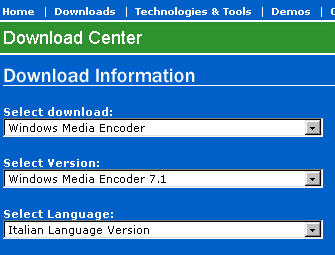
Inserimento di testo con uso dei frame e dei suoni
| data di oggi: |
Oggi proseguiamo il completamento della pagina che stiamo creando.
La pagina finale dovrebbe avere la forma: I colori (finale), mentre adesso è ancora incompleta, praticamente vuota come nella pagina:I colori (ora)
Cominciamo a scrivere il testo della nostra lezione.
Il testo da scrivere è il seguente:
"Ogni cosa esistente in natura ha un diverso colore."
Il font da utilizzare è il verdana, dimensione 14 punti, stile normale.
Qui il discorso inizia a complicarsi dal punto di vista didattico.
In quanto il nostro bambino di prima elementare non è ancora a conoscenza di tutte le parole, né come si scrivono, né come si leggono.
Quindi è opportuno che, la prima volta che il nostro alunno incontra una parola nuova, comprenda il significato e sappia come leggerla correttamente.
E' opportuno, quindi che la parola colore sia accompagnata anche dalla pronuncia.
Come possiamo fare?
Registrazione di un file audio
Per prima cosa dobbiamo creare un file audio su cui registrare la parola colore.
Ovviamente non disponiamo ancora di un dizionario su internet da cui prelevare tutte le parole; quindi tocca a noi produrlo tale file audio.
Vi sono diversi programmi in grado di registrare dei suoni.
Un programma gratuito molto efficiente è il Codificatore di Windows Media prodotta da Microsoft e distribuito gratuitamente.
Lo si può prelevare dalla pagina
Encoder
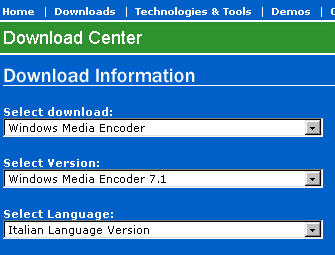
Scegliere tra le opzioni come sopra e cioè Window Media Encoder in italiano.
Scaricare il programma ed installarlo.
In fase di installazione il programma riconosce le periferiche presenti in grado di produrre dei file multimediali.
Noi per ora utilizzeremo solo il microfono.
Il microfono deve essere collegato al nostro computer.
Inoltre è bene ridurre il volume delle casse audio in modo da evitare dei fischi durante la registrazione (effetto Larsen).
Una volta sistemato il microfono possiamo avviare il programma del Codificatore.
Ci appare la creazione di una sessione guidata.

Scegliamo:"Acquisisci audio da periferiche collegate" e premiamo "Avanti>".
Ci appare la seguente figura:

da cui scegliamo: "Audio" (periferica audio predefinita) e poi "Avanti>".
Ci appare una schermata su cui scriviamo il nome del file e cioè: c:\miosito\colore.wma

oppure se premiamo il tasto "Sfoglia"
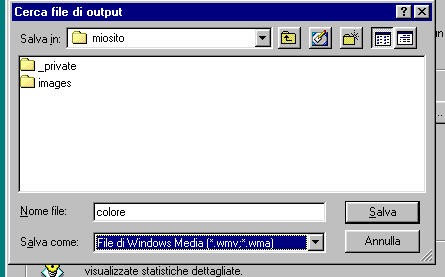
possiamo andare direttamente nella cartella e scrive il nome che deve essere colore.wma
La estensione ".wma" Windows Media Audio sta a significare un file audio adatto per i lettori audio di Windows.
Premiamo sempre "Avanti>".
Nella scelta del profilo:

Scegliamo "Audio per contenuto vocale a velocità di bit bassa".
Con tale scelta abbiamo un file audio di ridotte dimensioni.
A tale proposito occorre ricordarsi di fare in modo che tutti i file, sia audio, sia di immagini, sia di solo testo, siano il più piccoli possibile, in modo da risparmiare spazio su disco e aumentare la velocità di ricezione da parte dei nostri alunni.
Premiamo quindi "Fine" ed il nostro codificatore è pronto a registrare su disco la nostra voce.
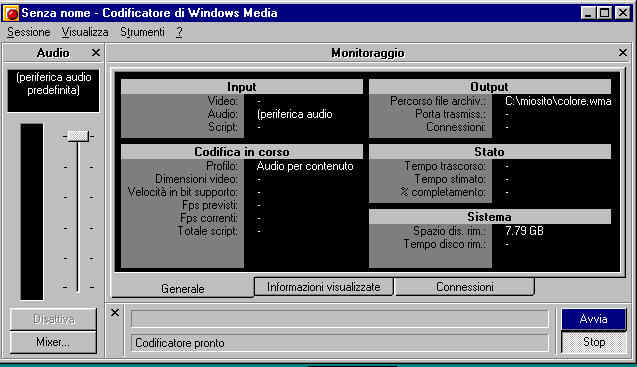
Ora occorre un pò di destrezza. Nel senso che dobbiamo premere il tasto "Avvia" ma contemporaneamente dobbiamo guardare lo schermo in modo da conoscere l'istante preciso in cui iniziare a parlare.

In pratica quando premiamo "Avvia" la barra inferiore è di colore giallo, quando invece diventa di colore verde, con la scritta"Acquisizione in corso" possiamo iniziare a parlare e diciamo la parola colore.
Appena terminato premiamo "Stop".
Ora il nostro file è stato registrato nella posizione: c:\miosito\colore.wma
Se non lo vediamo nell'elenco delle cartelle dobbiamo fare un aggiorna nel solito modo.
Ora sorge il problema di come rendere disponibile questo file audio al nostro alunno in modo che lo ascolti.
Preparazione di una pagina con audio
Il discorso non è molto semplice, in quanto se noi mettiamo un semplice collegamento al file audio, come in questo modo: colore.wma le cose non vengono bene ma viene aperto il lettore Windows Media Player e il bambino perde la pagina di vista.
Per cui occorre fare in modo che la pagina resti sempre visibile, ma il suono sia di sottofondo alla pagina.
Il modo migliore è quello di utilizzare il linguaggio JavaScript; ma per adesso non è ancora il momento, e quindi dobbiamo ottenere lo stesso risultato, sfruttando solo FrontPage 2000.
Come facciamo?
Creiamo una nuova pagina in cui mettiamo come suono di sottofondo, e questo lo sappiamo fare, ( vedi:Inserimento di uno sfondo e di un suono ), proprio il suono: colore.wma.
Quindi ripartiamo dalla creazione di una nuova pagina, tale pagina la chiamiamo colore.htm; la salviamo, gli mettiamo come suono di sottofondo: colore.wma, come titolo: colore; come immagine di sfondo:sfondo.jpg; come testo:
Colorecon: font=verdana; stile=normale; dimensioni=18 punti; colore=blu.
Salviamo la pagina. Dovrebbe essere così: colore.htm.
Ma ancora non basta. Anche così il nostro bambino perde la pagina principale su cui stava; quindi occorre completare le cose aggiungendo dei riquadri o frame.
L'uso dei frame
Il riquadro o frame è un modo di dividere una pagina in diverse parti. Ogni parte ha una forma quadrata o rettangolare.
Il frame è quindi una parte rettangolare in cui dividiamo una pagina.
I riquadri consentono di avere più pagine visibili contemporaneamente ognuna in un suo riquadro.
Nel nostro caso, poiché non vogliamo perdere la pagina principale, faremo in modo che in un riquadro grande sia presente la pagina principale, e cioè colori.htm; invece, in un riquadro più piccolo, inseriremo la pagina: colore.htm che contiene il suono di sottofondo che vogliamo ascoltare.
In tal modo otteniamo il risultato voluto, e cioè che al bambino sembri di vedere sempre la stessa pagina, mentre in realtà le pagine caricate sono due, contemporaneamente.
Per utilizzare i frame facciamo in questo modo.
Apriamo da "File" una nuova pagina scegliendo "Nuovo" e poi "Pagina".
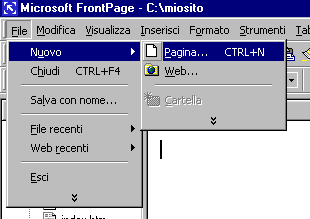
Ci appare la seguente schermata:
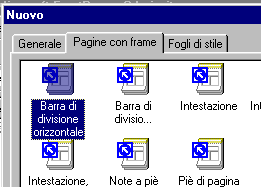
da cui scegliamo "Pagine con frame" e poi "Barra di divisione orizzontale".
Confermando con "OK" abbiamo la nostra Nuova_pagina in questo modo:
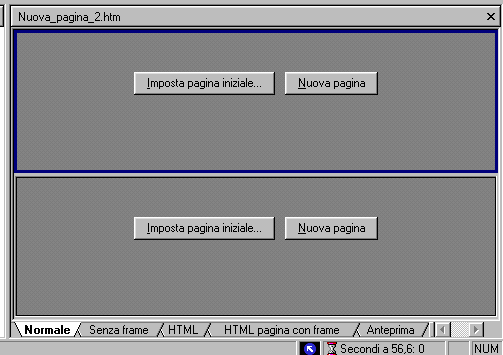
La parte superiore si chiama frame superiore.
La parte inferiore si chiama frame inferiore.
Ricordarsi questi due nomi: superiore e inferiore, in quanto ci servono per indicare chiaramente a quale frame ci riferiamo.
Ora nel frame inferiore, cioè quello di sotto, scegliamo:
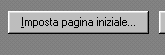
e mettiamo come pagina iniziale: colori.htm
Dovrebbe apparire così:

Poi con il mouse trasciniamo la barra orizzontale che divide il frame superiore dal frame inferiore verso l'alto, in modo che buona parte della pagina, circa 80%, sia occupata dal frame inferiore. Mentre il frame superiore deve essere più piccolo, circa il 20%.
Salviamo ora la pagina con il nome: coloriconframe.htm
A questo punto abbiamo a disposizione una pagina coloriconframe.htm, divisa in due parti. Nella parte inferiore è visibile la pagina colori.htm, che è la prima che stavamo creando, mentre nella parte superiore per ora non è visibile niente.
Adesso creiamo una nuova pagina da poterla inserire nel frame superiore.
La nostra nuova pagina deve avere le seguenti caratteristiche:
sfondo: sfondo.jpg
testo:"Click sul nome o sull'immagine per la pronuncia!"
Con Font= verdana; stile=normale; dimensioni=14 punti; colore=rosso.
Salviamo la pagina col nome= istruzioni.htm
Ora dobbiamo inserire la pagina: istruzioni.htm nel frame superiore.
Premiamo, allora,
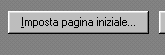
nel frame superiore e mettiamo come pagina iniziale: istruzioni.htm.
Dovrebbe apparire così:

Collegamenti o link
I collegamenti o link sono i vantaggi degli ipertesti o dei testi che si pubblicano su Internet.
Il collegamento è un modo di indicare al programma di navigazione quale pagina deve essere caricata e quindi visibile al nostro alunno e in che modo questa pagina deve essere caricata.
Inserire un link è molto semplice.
Nel nostro caso, poiché vogliamo inserire un link nella parola "colore", selezioniamo con il mouse la parola colore, trascinandolo dalla c iniziale fino alla e finale.
Poi facciamo un click col destro del mouse, ci dovrebbe apparire la seguente figura:
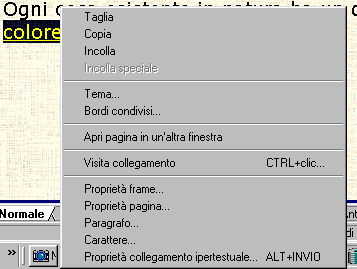
da cui scegliamo"Proprietà collegamento ipertestuale".
Ci appare la seguente figura:

da cui scegliamo colore.htm che è il file che contiene come sottofondo sonoro la parola colore.
In pratica vogliamo che quando il bambino preme sulla parola colore, immediatamente nel frame superiore venga caricato il file colore.htm, che ha come sottofondo audio la parola colore, e quindi il bambino sente la pronuncia immediatamente.
Ancora non abbiamo finito, in quanto ancora non abbiamo detto dove questo file colore.htm debba essere caricato.
Facciamo quindi un click su:
![]()
Ci appare la seguente figura:
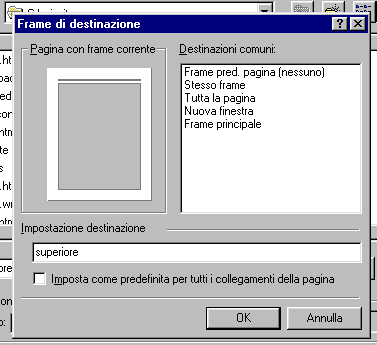
Dove dice: "Impostazione destinazione" scriviamo superiore, cioè il frame di destinazione.
Potremmo anche impostarlo come predefinito, in modo che tutti i link della pagina vadano nel frame superiore.
Salviamo tutto.
Il nostro lavoro per oggi è terminato.
La pagina dovrebbe avere il seguente aspetto: coloriconframe.htm
Indice del corso
Indice di tutte le pagine del sito